更換 E4000 控制器( SG5800 )
 建議變更
建議變更


如果 E4000 控制器無法正常運作或故障、您可能需要更換它。
請確定您擁有下列項目:
-
替換控制器、其零件編號與您要更換的控制器相同。
請勿仰賴 E 系列指示來更換 StorageGRID 應用裝置中的控制器、因為程序不同。 -
ESD 腕帶、或您已採取防靜電預防措施。
-
用於識別連接至控制器的每條纜線的標籤。
-
特定存取權限。
-
您必須使用登入 Grid Manager "支援的網頁瀏覽器" 。
-
存取 SANtricity 系統管理員:
-
從 Grid Manager 中、選取 * 節點 * > * 應用裝置節點 * > * SANtricity 系統管理員 * 。控制器資訊位於 "SANtricity 系統管理員標籤"。
-
將 Management Station 中的瀏覽器指向控制器的網域名稱或 IP 位址。
-
您可以透過兩種方式判斷控制器容器是否故障:
-
Grid Manager 警示會指出儲存控制器故障、而 SANtricity 系統管理員中的 Grid Manager 或 Recovery Guru 會指示您更換控制器。
-
控制器上的黃色警示LED亮起、表示控制器發生故障。
當您更換控制器時、將無法存取應用裝置儲存節點。如果 E4000 系列控制器運作正常、您可以 "將 SG5800 應用裝置置於維護模式"。
步驟1:準備更換控制器
儲存磁碟機安全金鑰、備份組態及收集支援資料、以準備更換控制器機箱。然後、您可以停止主機I/O作業、並關閉控制器機櫃的電源。
-
如有可能、請記下SANtricity 控制器上目前安裝的是哪個版本的作業系統軟體。開啟 SANtricity System Manager 並選取 * 支援›升級中心›檢視軟體與韌體庫存 * 。
-
記下目前安裝的是哪個版本的 NVSRAM 。
-
如果已啟用「磁碟機安全性」功能、請確定已儲存金鑰存在、而且您知道安裝金鑰所需的密碼。
* 資料存取可能中斷 * —如果儲存陣列中的所有磁碟機都已啟用安全功能、則新的控制器將無法存取儲存陣列、除非您使用 CLI 解除鎖定安全磁碟機。如需 CLI 的詳細資訊、請參閱 "E 系列文件"。 若要儲存金鑰(視控制器狀態而定、可能無法儲存金鑰):
-
從 SANtricity 系統管理員中、選取 * 設定›系統 * 。
-
在*磁碟機安全金鑰管理*下、選取*備份金鑰*。
-
在*定義密碼/重新輸入密碼*欄位中、輸入並確認此備份複本的密碼。
-
按一下*備份*。
-
將金鑰資訊記錄在安全位置、然後按一下*關閉*。
-
-
使用SANtricity NetApp System Manager備份儲存陣列的組態資料庫。
如果移除控制器時發生問題、您可以使用儲存的檔案來還原組態。系統會儲存RAID組態資料庫的目前狀態、其中包含控制器上磁碟區群組和磁碟集區的所有資料。
-
從系統管理員:
-
* 選擇支援›支援中心›診斷 * 。
-
選擇*收集組態資料*。
-
按一下「* Collect*」。
檔案會以*組態Data-<arrayName>-<DateTimer>.7z*的名稱儲存在瀏覽器的「下載」資料夾中。
-
-
或者、您也可以使用下列CLI命令來備份組態資料庫:
save storageArray dbmDatabase sourceLocation=onboard contentType=all file="filename";
-
-
使用SANtricity NetApp System Manager收集儲存陣列的支援資料。
如果移除控制器時發生問題、您可以使用儲存的檔案來疑難排解問題。系統會將儲存陣列的庫存、狀態和效能資料儲存在單一檔案中。
-
* 選擇支援›支援中心›診斷 * 。
-
選擇*收集支援資料*。
-
按一下「* Collect*」。
檔案會以* support-data.7z*的名稱儲存在瀏覽器的「下載」資料夾中。
-
步驟 2 :將控制器離線
使控制器離線、並確認所有作業都已完成。
-
如果StorageGRID 該產品在StorageGRID 一個不完善的系統中執行、 "將產品置於維護模式"。
-
如果 E4000 控制器的運作足以允許控制關機、請確認所有作業都已完成。
-
等待快取記憶體中的任何資料寫入磁碟機。
當需要將快取資料寫入磁碟機時、控制器背面的綠色快取作用中LED會亮起。您必須等待此LED燈關閉。
-
從「SView System Manager」首頁SANtricity 選取*「View Operations in progress*」。
-
請確認所有作業均已完成、然後再繼續下一步。
-
-
關閉控制器機櫃上的兩個電源開關。
-
等待控制器機櫃上的所有LED關閉。
步驟 3 :取下 E4000 控制器箱
取下 E4000 控制器箱。
-
放置於防靜電腕帶上或採取其他防靜電預防措施。
-
標示連接至控制器容器的每條纜線。
-
從控制器容器拔下所有纜線。
為避免效能降低、請勿扭轉、摺疊、夾緊或踏上纜線。 -
壓下凸輪把手上的閂鎖、直到鬆開為止、完全打開凸輪把手、從中間背板釋放控制器圓筒、然後用雙手將控制器圓筒拉出機箱。
-
將控制器放在無靜電的平面上、可拆式外蓋朝上。
-
按下控制器圓筒兩側的藍色按鈕以打開蓋子、然後向上或向外旋轉控制器圓筒的蓋子。
步驟 4 :確定要傳輸到更換控制器的零件
您的更換控制器可能已預先安裝零件。確定必須將哪些零件轉移到更換控制器圓筒。
-
將替換控制器放在平坦、無靜電的表面上、可拆式外蓋朝上。
-
按下控制器圓筒兩側的藍色按鈕以打開蓋子、然後向上或向外旋轉控制器圓筒的蓋子。
-
確定更換的控制器是否包含電池和(或) DIMM 。如果有、請重新安裝控制器護蓋、然後前往 步驟 8 :更換控制器。否則:
-
如果更換的控制器不含電池或 DIMM 、請前往 步驟 5 :取出電池。
-
如果更換的控制器包含電池、但不是 DIMM 、請前往 步驟 6 :移動 DIMM。
-
步驟 5 :取出電池
已從受損的控制器中取出電池、並將其安裝在替換控制器中。
-
從控制器電池箱中取出電池:
-
按下控制器圓筒側邊的藍色按鈕。
-
將電池向上滑動、直到其脫離固定支架、然後將電池從控制器圓筒中取出。
-
擠壓電池插頭正面的固定夾、將插頭從插槽中拔下、然後從插槽拔下電池纜線。
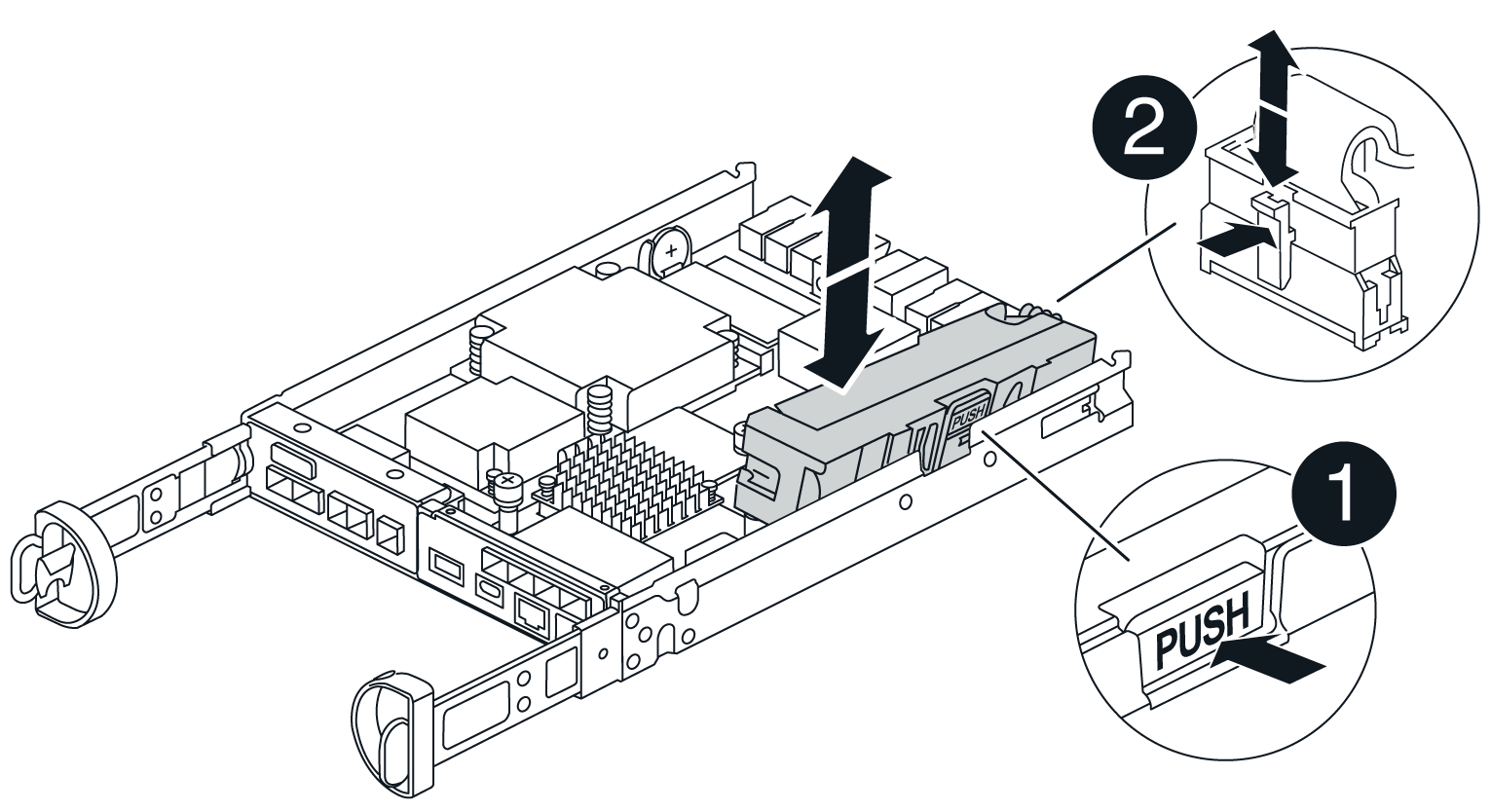

電池釋放彈片

電池電源接頭
-
-
將電池移至更換的控制器圓筒:
-
將電池與金屬板側牆上的固定支架對齊、但請勿連接電池。將其餘元件移至更換控制器圓筒之後、您就可以將其插入。
-
-
如果更換的控制器已預先安裝 DIMM 、請前往 步驟 7 :安裝電池。否則、請繼續下一步。
步驟 6 :移動 DIMM
從受損的控制器圓筒中取出 DIMM 、並將其安裝到更換的控制器圓筒中。
-
找到控制器圓筒上的 DIMM 。
請注意 DIMM 在插槽中的位置、以便您可以將 DIMM 插入更換控制器圓筒中的相同位置、並以正確的方向插入。 從受損的控制器容器中取出 DIMM : -
慢慢地將 DIMM 兩側的兩個 DIMM 彈出彈片往外推、將 DIMM 從插槽中退出。
DIMM 會稍微向上旋轉。
-
儘量旋轉 DIMM 、然後將 DIMM 滑出插槽。
小心拿住DIMM的邊緣、避免對DIMM電路板上的元件施加壓力。 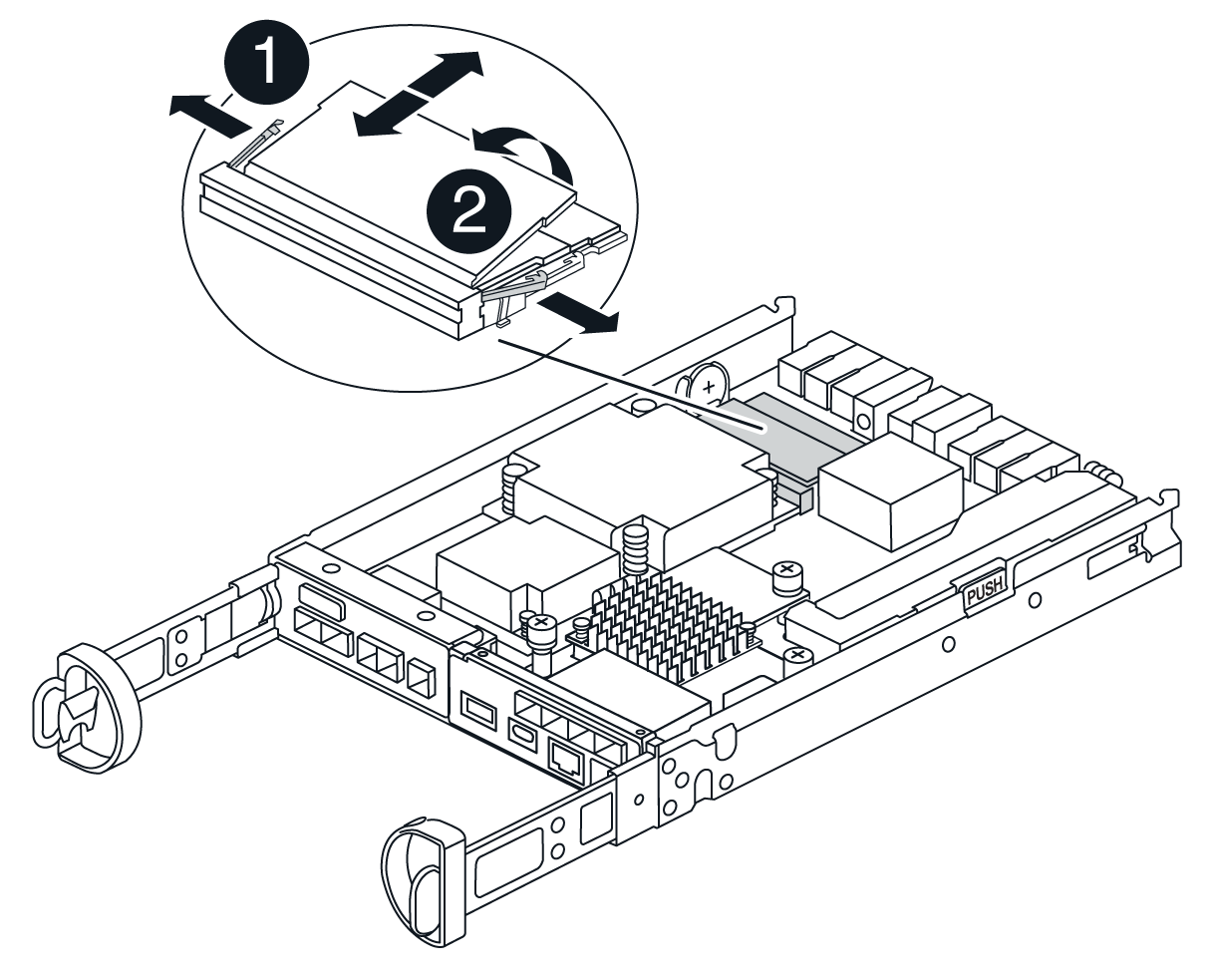

DIMM推出式彈片

DIMM
-
-
確認電池未插入更換的控制器圓筒。
-
將 DIMM 安裝在替換控制器中、其位置與受損控制器相同:
-
在DIMM頂端邊緣小心地推入、但穩固地推入、直到彈出彈出彈片卡入DIMM兩端的槽口。
DIMM可緊密插入插槽、但應該很容易就能裝入。如果沒有、請重新將DIMM與插槽對齊、然後重新插入。
目視檢查DIMM、確認其對齊並完全插入插槽。 -
-
對其他 DIMM 重複這些步驟。
-
如果更換的控制器有預先安裝的電池、請前往 步驟 8 :更換控制器。否則、請繼續下一步。
步驟 7 :安裝電池
將電池裝入更換的控制器容器中。
-
將電池插頭插回控制器圓筒上的插槽。
請確定插頭已鎖入主機板上的電池插槽。
-
將電池與金屬板側壁上的固定支架對齊。
-
向下滑動電池組、直到電池卡榫卡入、然後卡入側牆的開口。
-
重新安裝控制器圓筒蓋並將其鎖定到位。
步驟 8 :更換控制器
安裝替換控制器、並確認節點已重新加入網格。
-
將替換控制器安裝到設備中。
-
翻轉控制器、使可拆式護蓋面朝下。
-
將CAM握把放在開啟位置、將控制器完全滑入產品。
-
將CAM握把往左移動、將控制器鎖定到位。
-
更換纜線。
-
開啟控制器機櫃電源。
-
等待 E4000 控制器重新開機。
-
確定如何將IP位址指派給更換的控制器。
將 IP 位址指派給替換控制器的步驟、取決於您是否使用 DHCP 伺服器將管理連接埠連接到網路、以及是否所有磁碟機都受到保護。
如果管理連接埠1連線至具有DHCP伺服器的網路、新控制器將從DHCP伺服器取得其IP位址。此值可能與原始控制器的IP位址不同。
-
-
如果儲存陣列有安全磁碟機、請匯入磁碟機安全金鑰;否則、請執行下一步。請依照下列適當程序、以處理所有安全磁碟機的儲存陣列、或是混合使用安全磁碟機和不安全磁碟機的儲存陣列。
_不安全磁碟機_是未指派的磁碟機、全域熱備援磁碟機、或是磁碟區群組或集區中未受磁碟機安全功能保護的磁碟機。安全磁碟機是指派給屬於安全磁碟區群組或磁碟集區的磁碟機、使用磁碟機安全性。 -
僅限安全磁碟機(無不安全磁碟機):
-
存取儲存陣列的命令列介面(CLI)。如需 CLI 的詳細資訊、請參閱 "E 系列文件"。
-
在控制器上載入適當的單工 NVSRAM 。
例如:
download storageArray NVSRAM file=\"N4000-881834-SG4.dlp\" forceDownload=TRUE; -
載入單工 NVSRAM 後、確認控制器為 * 最佳 * 。
-
如果使用外部安全金鑰管理、 "在控制器上設定外部金鑰管理"。
-
如果使用內部安全金鑰管理、請輸入下列命令以匯入安全金鑰:
import storageArray securityKey file="C:/file.slk" passPhrase="passPhrase";
其中:
-
C:/file.slk代表磁碟機安全金鑰的目錄位置和名稱 -
passPhrase是解除鎖定檔案所需的密碼。在匯入安全金鑰之後、控制器會重新開機、而新控制器會採用儲存陣列的設定。
-
-
請前往下一個步驟、確認新的控制器處於最佳狀態。
-
-
混合使用安全和不安全的磁碟機:
-
收集支援產品組合、然後開啟儲存陣列設定檔。
-
尋找並記錄所有不安全磁碟機的位置、這些位置可在支援套裝組合中找到。
-
關閉系統電源。
-
移除不安全的磁碟機。
-
更換控制器。
-
開啟系統電源、並等待七段顯示器顯示紙匣編號。
-
從 SANtricity 系統管理員中、選取 * 設定›系統 * 。
-
在安全金鑰管理區段中、選取*建立/變更金鑰*以建立新的安全金鑰。
-
選取*解除鎖定安全磁碟機*以匯入您儲存的安全金鑰。
-
執行
set allDrives nativeStateCLI命令。 -
控制器將自動重新開機。
-
等待控制器開機、並讓七段顯示器顯示紙匣號碼或快閃L5。
-
關閉系統電源。
-
重新安裝不安全的磁碟機。
-
使用SANtricity 《Sytricity System Manager》重設控制器。
-
開啟系統電源、並等待七段顯示器顯示紙匣編號。
-
請前往下一個步驟、確認新的控制器處於最佳狀態。
-
-
-
如果您在此程序期間將產品置於維護模式、請將產品恢復至正常操作模式。從「the Some Appliance Installer」StorageGRID 選取「進階>*重新開機控制器*」、然後選取「*重新開機至StorageGRID *」。
-
在重新開機期間、監控節點的狀態、以判斷節點何時重新加入網格。
應用裝置會重新開機並重新加入網格。此程序最多可能需要20分鐘。
-
確認重啟已完成且節點已重新加入網格:
-
在網格管理器中,選擇*NODES*。
-
驗證設備節點是否處於正常狀態(綠色複選標記圖標
 (在節點名稱左側),這表示沒有活動警報並且節點已連接到電網。
(在節點名稱左側),這表示沒有活動警報並且節點已連接到電網。
-
-
在「系統管理程式」中、確認新的控制器是最佳的。SANtricity
-
選取*硬體*。
-
對於控制器機櫃、請選取*顯示機櫃背面*。
-
選取您更換的控制器容器。
-
選取*檢視設定*。
-
確認控制器的*狀態*為最佳狀態。
-
如果狀態不是「最佳」、請反白顯示控制器、然後選取*「線上放置」*。
-
-
使用SANtricity NetApp System Manager收集儲存陣列的支援資料。
-
選擇 * 支援›支援中心›診斷 * 。
-
選擇*收集支援資料*。
-
按一下「* Collect*」。
檔案會以* support-data.7z*的名稱儲存在瀏覽器的「下載」資料夾中。
-
更換零件後、請將故障零件歸還給NetApp、如套件隨附的RMA指示所述。請參閱 "零件退貨擴大機;更換" 頁面以取得更多資訊。




